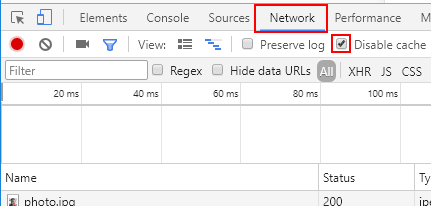Wenn Sie den Google Chrome-Cache vollständig deaktivieren möchten, wird die Einstellung in den Entwickleroptionen ausgeblendet. So greifen Sie unter Windows, OS X und Linux darauf zu.
- Wähle aus "SpeisekarteSchaltfläche in der oberen rechten Ecke, und wählen Sie dann "Mehr Werkzeuge” > “Entwicklerwerkzeuge“. Sie können zu diesem Bildschirm auch gelangen, indem Sie drückenStrg + Umschalttaste + I für Windows und Linux oderBefehl + Wahl + I für Mac OS X.
- Das Dev Tools-Fenster wird angezeigt. Wählen "Netzwerk“,
- Überprüf den "Cache deaktivieren”Box.
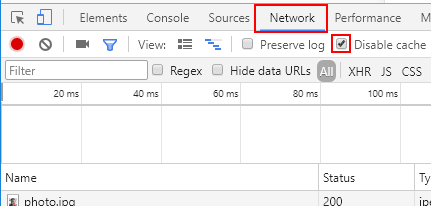
Wie die Einstellung besagt, müssen Sie das DevTools-Fenster am unteren Bildschirmrand geöffnet lassen, damit der Cache deaktiviert bleibt. Ziehen Sie die Leiste nach unten, wenn Sie im oberen Bereich des Browserfensters mehr Arbeitsbereich für die Bearbeitung benötigen.